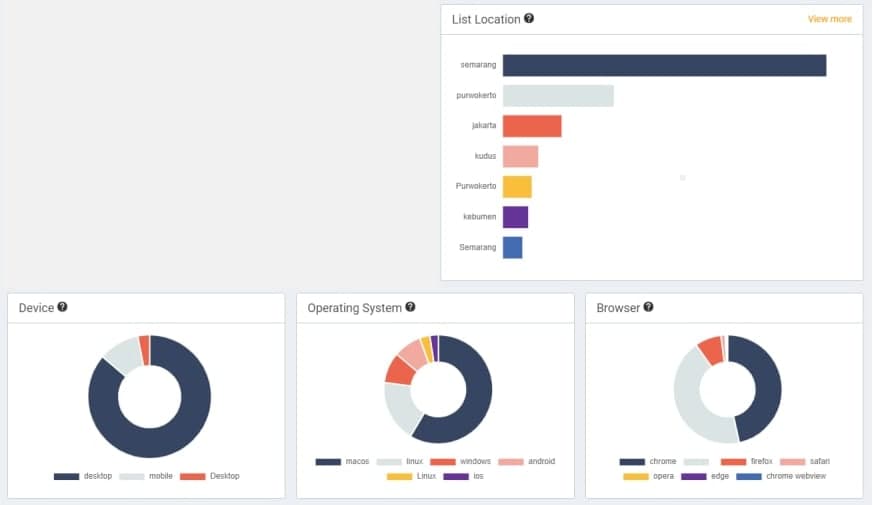Overview Audience Dashboard
Disini Anda akan mempelajari Audience Dashboard yang berisi rangkuman seluruh report dari Audience yang telah Anda buat. Berikut adalah tampilan dari Audience Dashboard:
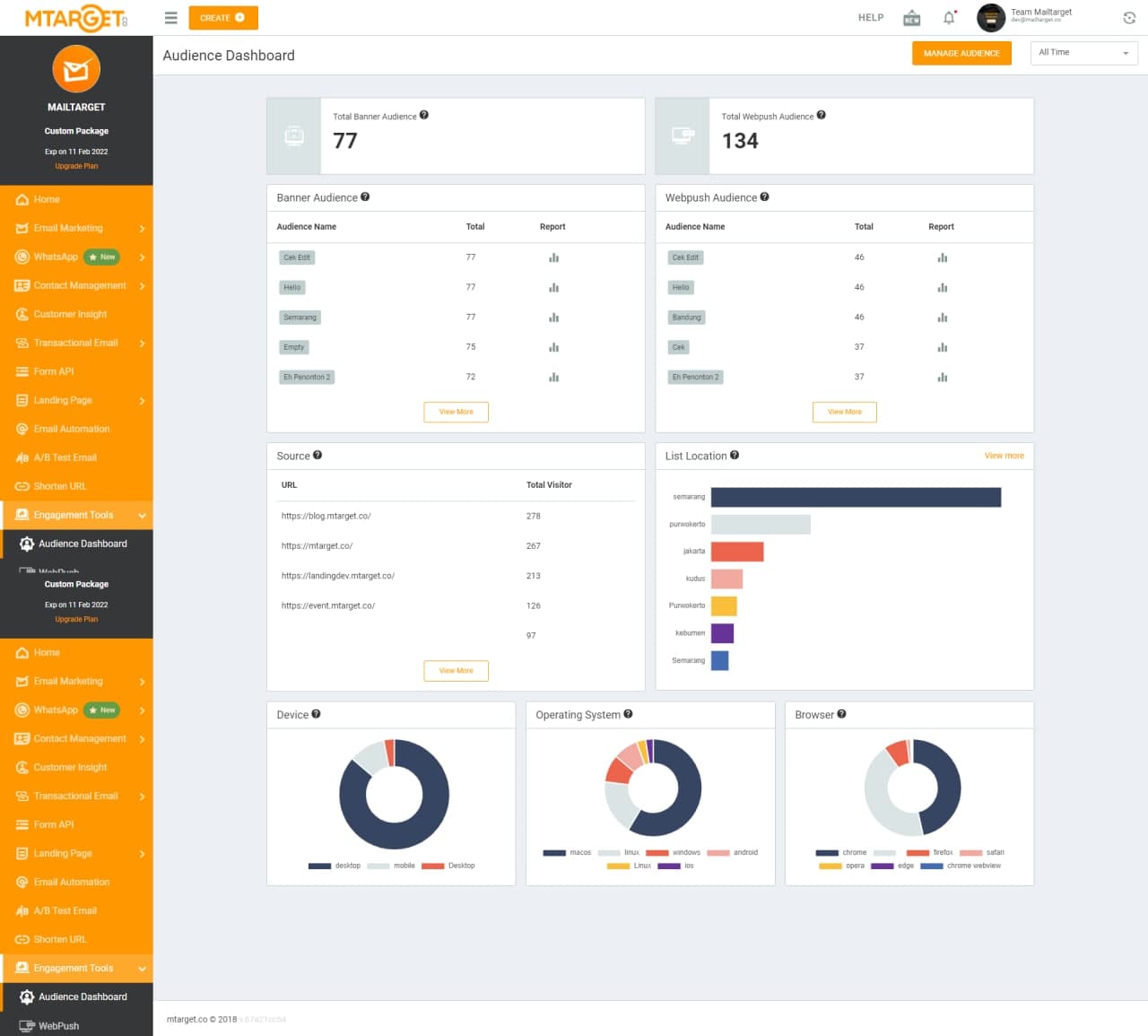
Detail tiap bagian dashboard
Gambar 1
Pada bagian ini, opsi untuk melakukan filtering waktu report, seperti 7 hari terakhir, 30 hari terakhir dan seterusnya. Ada juga tombol navigasi yang digunakan untuk berpindah ke ‘Audience Manager’ jika Anda ingin mengelola Audience. Jika Anda ingin mencari tahu cara membuat Audience, klik link berikut.

Gambar 2
Bagian ini akan memunculkan seluruh jumlah Audience Anda di Banner ataupun Webpush.

Gambar 3
Bagian ini memunculkan seluruh list Audience dengan jumlah terbanyak yang diambil 5 teratas dari masing-masing Audience. Jadi Anda dapat melihat siapa Audience paling banyak dari masing-masing campaign.
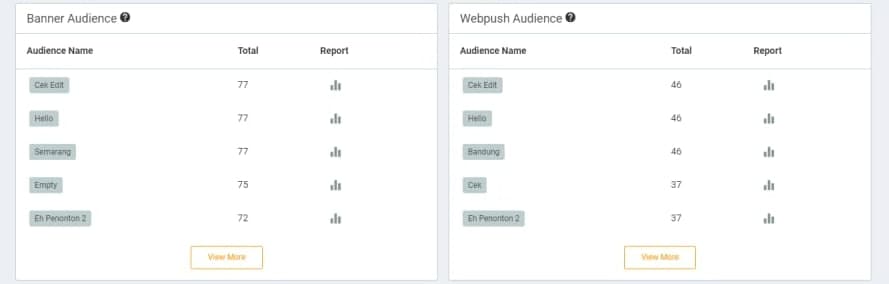
Gambar 4
Bagian ini akan memunculkan link yang paling engage yang digunakan di campaign Banner atau Web push.
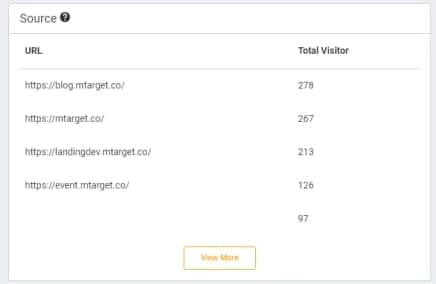
Gambar 5
Bagian ini memunculkan data device (Perangkat yang digunakan oleh Audience untuk mengakses campaign), operating system (Sistem operasi pada perangkat yang digunakan oleh Audience untuk mengakses campaign), browser (Software browser yang digunakan oleh Audience untuk mengakses campaign), dan lokasi. List lokasi ini memunculkan seluruh kota pada audiens mengakses campaign dengan jumlah terbanyak. Misalnya pada peringkat teratas tertulis ‘Semarang’, maka artinya Kota Semarang merupakan lokasi dengan jumlah audiens terbanyak.